
Instagram er ein frægasta félagsþjónustan, þar sem aðaláherslan er lögð á smámyndir (oft í 1: 1 hlutfall). Auk mynda leyfir Instagram þér að birta lítil myndbönd. Um hvað það eru leiðir til að hlaða niður myndböndum frá Instagram og verður fjallað hér að neðan.
Virkni þess að birta myndbönd á Instagram birtist miklu seinna en myndir. Í fyrstu ætti lengd útgáfu klemmunnar ekki að vera lengra en 15 sekúndur, með tímanum var lengdin aukin í eina mínútu. Því miður veitir Instagram sjálfgefið ekki getu til að hlaða upp myndböndum á snjallsíma eða tölvu og þetta tengist auðvitað vernd höfundarréttar notenda. Hins vegar er nægur fjöldi aðferða við niðurhal þriðja aðila, sem fjallað verður um hér að neðan.
Aðferð 1: iGrab.ru
Auðveldlega og síðast en ekki síst er hægt að hlaða myndbandi hratt niður í símann eða tölvuna með iGrab netþjónustunni. Hér að neðan íhugum við nánar hvernig niðurhalinu verður háttað.
Vinsamlegast hafðu í huga að aðeins er hægt að hlaða niður vídeóum með iGrab.ru frá opnum reikningum.
Vista myndbandið í símanum
Til að hlaða niður vídeói frá Instagram í minni snjallsímans þarftu ekki að hlaða niður sérstökum forritum, því allt ferlið fer í gegnum hvaða vafra sem er.
- Fyrst af öllu þarftu að fá tengil á myndbandið sem verður hlaðið upp. Til að gera þetta skaltu ræsa Instagram forritið á snjallsímanum, finna og opna viðeigandi myndband. Í efra hægra horninu pikkarðu á sporbaugstáknið og veldu síðan Afrita hlekk.
- Ræstu hvaða vefskoðara sem er uppsettur á tækinu og farðu á vefsíðu iGrab.ru netþjónustunnar. Þú verður strax beðin um að setja inn tengil á myndbandið, en eftir það þarftu að velja hnappinn Finndu.
- Þegar myndband birtist á skjánum, smelltu á hnappinn fyrir neðan það. "Hlaða niður skrá".
- Nýr flipi með myndbandi verður hlaðinn sjálfkrafa í vafrann. Ef þú ert með Android OS tæki verður vídeóinu sjálfkrafa hlaðið niður í símann þinn.
- Ef eigandi græjunnar er byggður á iOS er verkefnið nokkuð flóknara þar sem nálægð þessa stýrikerfis mun ekki strax leyfa þér að hlaða upp vídeói í minni tækisins. En þetta er hægt að gera ef Dropbox er sett upp á snjallsímanum. Til að gera þetta, bankaðu neðst á vafragluggann á tilgreindum hnappi í viðbótarvalmyndinni og veldu síðan Vista í Dropbox.
- Eftir nokkra stund mun myndbandið birtast í Dropbox möppunni. Það eina sem er eftir fyrir þig er að ræsa Dropbox forritið í símanum þínum, velja viðbótarvalmyndarhnappinn í efra hægra horninu og bankaðu síðan á hlutinn „Flytja út“.
- Að lokum skaltu velja Vista myndband og bíddu eftir að niðurhalinu lýkur.

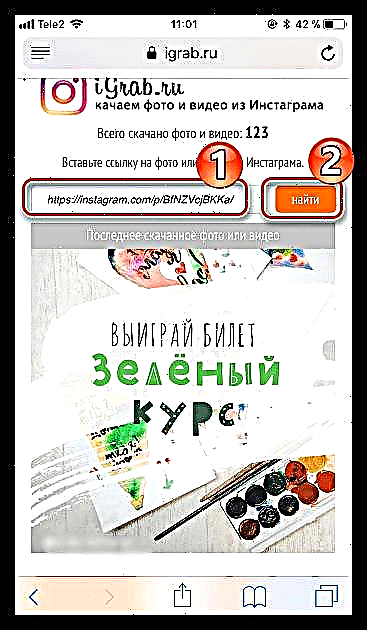

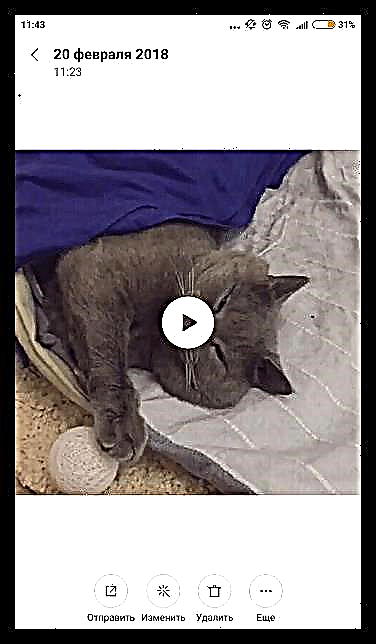



Vistar vídeó í tölvu
Að sama skapi er hægt að hlaða niður vídeói með iGrab.ru þjónustunni á tölvu.
- Aftur, það fyrsta sem þú þarft til að fá tengil á myndbandið frá Instagram, sem fyrirhugað er að hlaða niður. Til að gera þetta, farðu á Instagram síðuna, opnaðu myndbandið sem þú vilt og afritaðu síðan hlekkinn á það.
- Farðu á iGrab.ru þjónustuvefinn í vafra. Settu inn tengil á myndbandið í sýndan dálk og smelltu síðan á hnappinn Finndu.
- Þegar myndbandið birtist á skjánum skaltu velja hnappinn fyrir neðan það. "Hlaða niður skrá".
- Vafrinn byrjar strax að hlaða myndbandinu niður í tölvuna. Sjálfgefið er að hala niður í venjulegu möppuna „Niðurhal“.


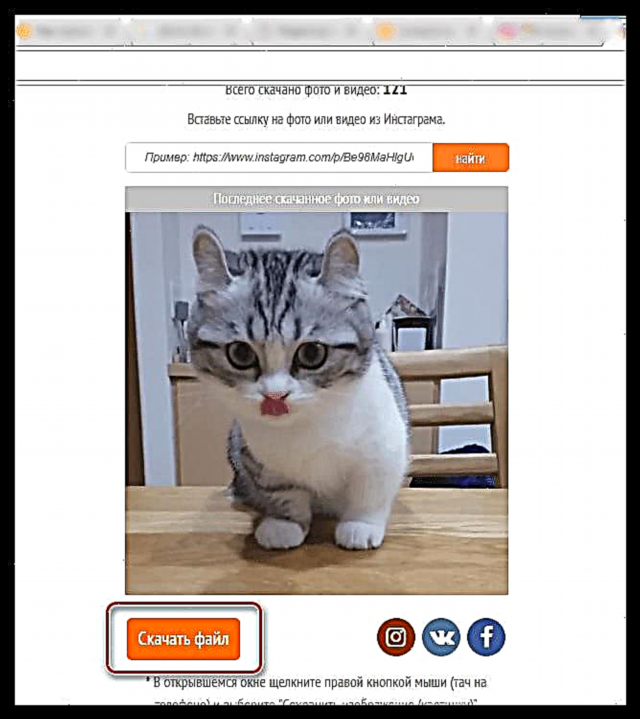

Aðferð 2: hlaðið myndbandinu niður í tölvuna þína með síðukóðanum
Við fyrstu sýn kann þessi niðurhalsaðferð að virðast svolítið flókin, en í raun er allt nokkuð einfalt. Meðal kostanna við þessa aðferð eru möguleikinn á að hala niður af lokuðum reikningum (auðvitað ef þú ert áskrifandi að lokaðri síðu á prófílnum þínum), svo og skortur á þörfinni á að nota öll viðbótartól (nema fyrir vafra og hvaða ritstjóra sem er).
- Svo þarftu að fara á síðu vefútgáfunnar af Instagram og ef nauðsyn krefur framkvæma heimild.
- Þegar innskráningu hefur verið lokið, þá ættir þú að opna myndbandið sem óskað er eftir, hægrismella á það og velja hlutinn í samhengisvalmyndinni sem birtist Kannaðu þáttinn (hluturinn getur hringt öðruvísi, til dæmis, Skoða kóða eða eitthvað álíka).
- Í okkar tilviki var síðukóðinn sýndur í hægri glugganum á vafranum. Þú verður að finna ákveðna kóðalínu fyrir síðuna, svo hringdu í leitina með flýtilyklinum Ctrl + F og sláðu inn fyrirspurnina „mp4“ (án tilvitnana).
- Fyrsta leitarniðurstaðan sýnir hlutinn sem við þurfum. Smelltu á hann einu sinni með vinstri músarhnappi til að velja hann og sláðu síðan inn flýtilykilinn Ctrl + C til afritunar.
- Nú kemur nákvæmlega allir textaritlar sem eru fáanlegir í tölvunni - það getur verið annað hvort venjulegt skrifblokk eða virkur Word. Láttu ritstjórann opna, límdu áður afritaðar upplýsingar frá klemmuspjaldinu með samsetningunni Ctrl + V.
- Af upplýsingum sem settar voru inn ættir þú að fá heimilisfangið fyrir bútinn. Hlekkurinn mun líta svona út: //link_to_video.mp4. Það er þessi kóði sem þú þarft að afrita (þetta sést greinilega á skjámyndinni hér að neðan).
- Opnaðu vafra í nýjum flipa og límdu afritaðar upplýsingarnar á veffangastikuna. Ýttu á Enter hnappinn. Myndskeiðið þitt verður birt á skjánum. Hægrismelltu á það og veldu „Sæktu myndskeið“ eða smelltu strax á svipaðan hnapp á vafranum, ef auðvitað er til.
- Niðurhal hefst. Þegar niðurhalinu er lokið finnurðu skrána þína á tölvunni (sjálfgefið eru allar skrár vistaðar í venjulegri möppu „Niðurhal“).
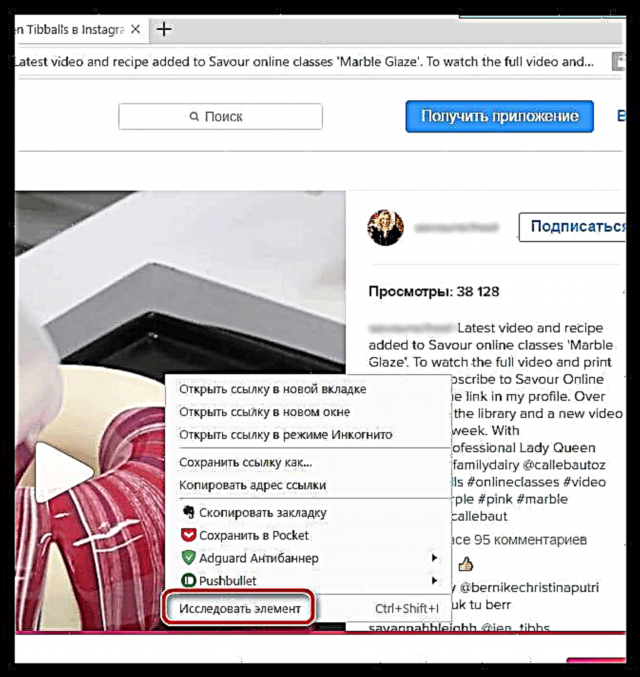



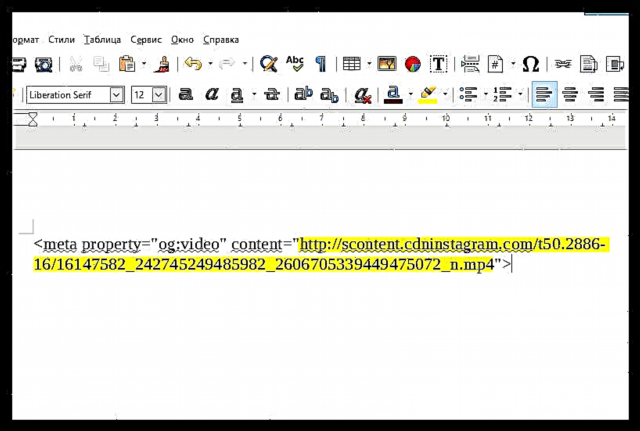
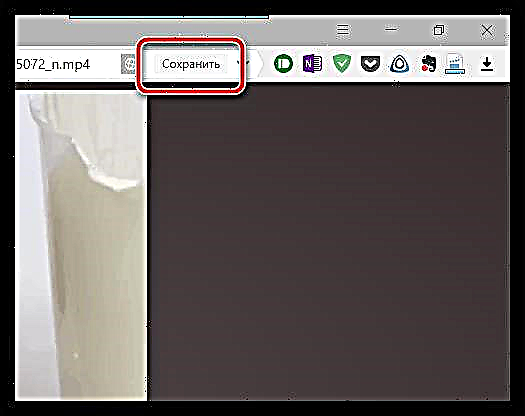
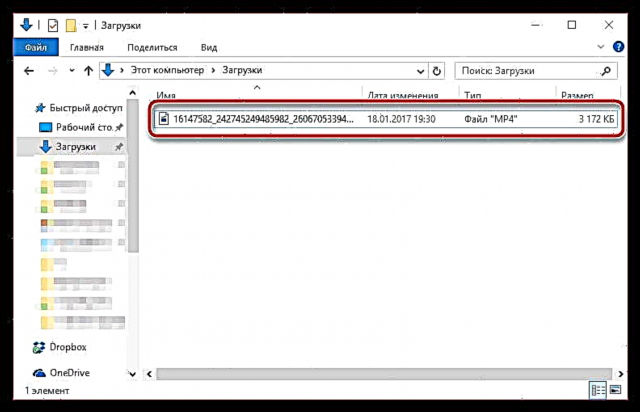
Aðferð 3: halaðu niður í tölvu með InstaGrab þjónustunni
Aðferðin sem lýst er hér að ofan kann að virðast of ömurleg fyrir þig, svo að hægt er að einfalda verkefnið ef þú notar sérstaka netþjónustu til að hlaða niður myndböndum frá Instagram í tölvuna þína.
Litbrigðið er að það er ómögulegt að framkvæma heimild á þjónustusíðunni sem þýðir að þú getur ekki halað niður vídeóum frá lokuðum reikningum.
- Til að nota þessa lausn þarftu fyrst að fara á Instagram síðu, finna nauðsynlega myndbandaskrá og afrita síðan hlekkinn á hana af heimilisfangsstikunni.
- Farðu nú á InstaGrab síðu. Límdu hlekkinn inn í leitarstikuna á síðunni og veldu síðan hnappinn Niðurhal.
- Þessi síða finnur myndbandið þitt, en undir því þarftu að smella á hnappinn „Sæktu myndskeið“.
- Nýr flipi verður sjálfkrafa búinn til í vafranum sem sýnir niðurhalið. Þú verður að hægrismella á bútinn og velja Vista eða veldu strax þennan hnapp ef vafrinn birtir hann á pallborðinu.
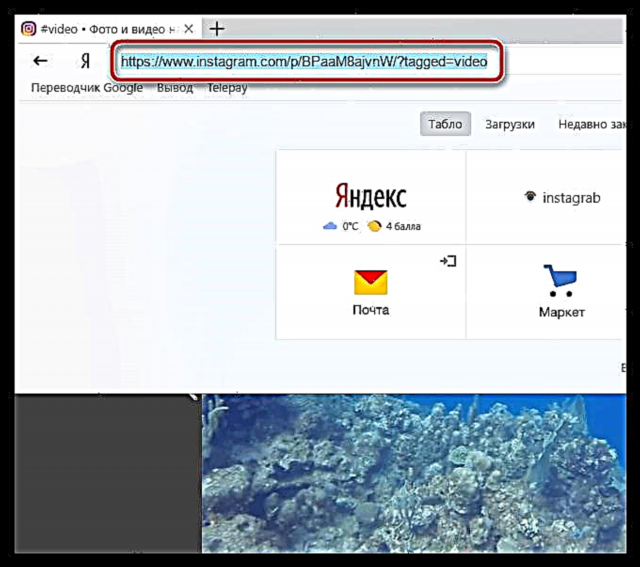
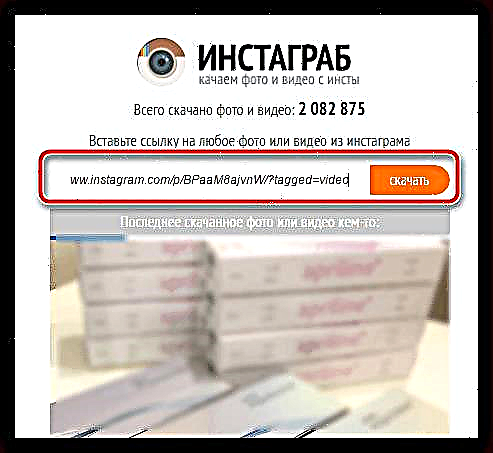

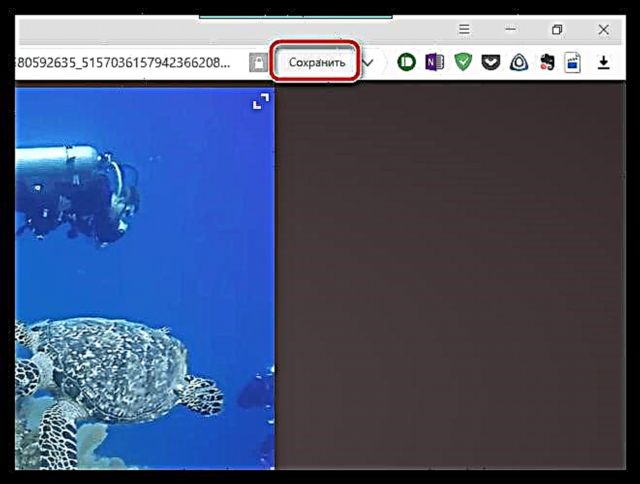
Aðferð 4: hlaðið niður vídeói á snjallsímann með InstaSave
Áður hefur vefsíðan okkar þegar talað um hvernig þú getur vistað myndir með InstaSave forritinu. Að auki gerir forritið þér kleift að hlaða niður myndböndum með góðum árangri.
Vinsamlegast hafðu í huga að forritið hefur ekki getu til að komast inn á reikninginn þinn, sem þýðir að niðurhal vídeóa frá lokuðum prófílum sem þú ert áskrifandi að mistakast.
- Fyrst af öllu, ef InstaSave er ekki þegar sett upp á snjallsímanum, þá ættir þú að finna það í Play Store eða App Store eða smella strax á einn af hlekkjunum sem leiða til niðurhalssíðunnar.
- Opnaðu Instagram appið. Þú ættir fyrst að afrita hlekkinn á myndbandið. Til að gera þetta, finndu myndbandið, bankaðu á í efra hægra horninu á sporbaugstákninu til að koma fram viðbótarvalmynd og veldu síðan Afrita hlekk.
- Nú keyrir InstaSave. Á leitarstikunni þarftu að líma áður afritaða tengilinn og smella á hnappinn „Forskoðun“.
- Forritið mun byrja að leita að myndböndum. Þegar það birtist á skjánum þarftu bara að smella á hnappinn „Vista“.
Sæktu InstaSave forritið fyrir iPhone
Sækja InstaSave forrit fyrir Android

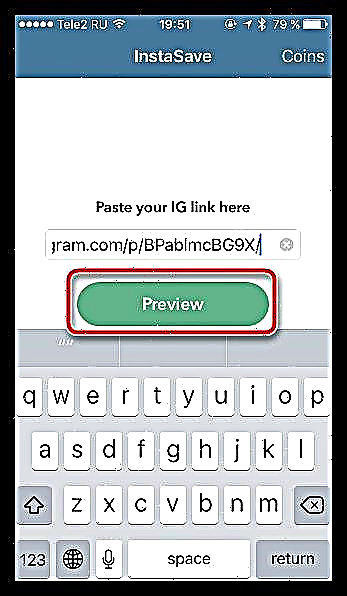
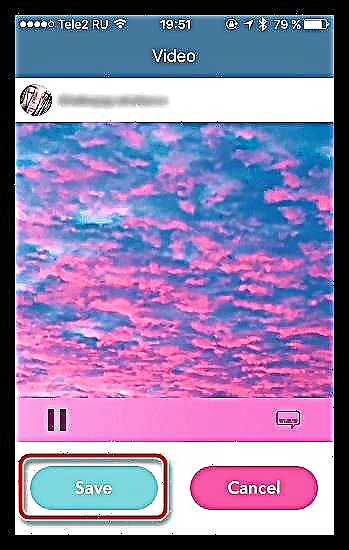
Öllum fyrirhuguðum aðferðum er tryggt að vista uppáhalds myndbandið þitt frá Instagram í símanum eða tölvunni. Ef þú hefur enn spurningar um efnið skaltu skilja þau eftir í athugasemdunum.











